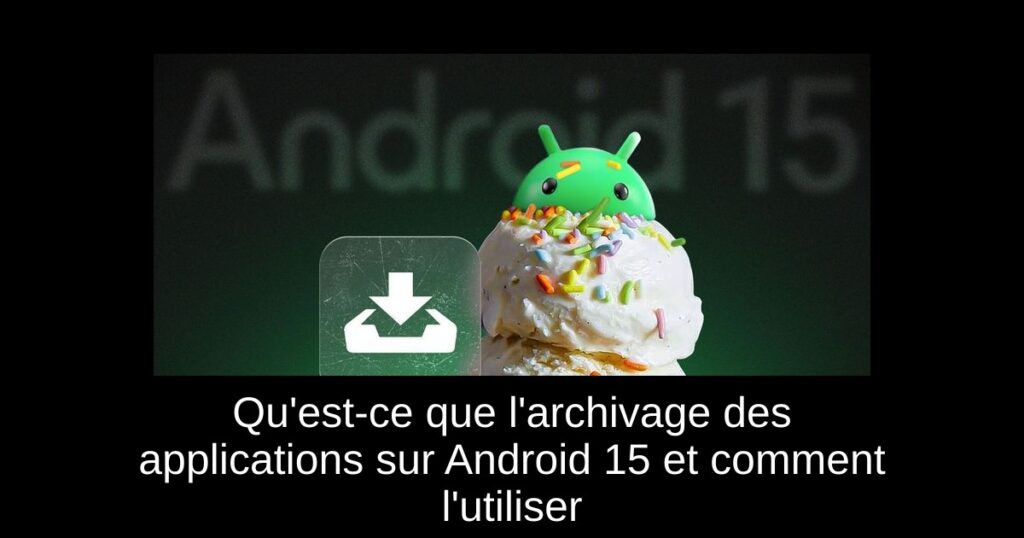Bienvenue dans notre exploration des nouvelles fonctionnalités d’Android 15, où nous allons nous concentrer sur l’archivage des applications. Avec la croissance constante des applications et le besoin d’espace de stockage, Google a introduit une fonctionnalité innovante qui pourrait transformer votre façon d’interagir avec vos applications. Découvrez comment cette fonction peut vous faciliter la vie.
Qu’est-ce que l’archivage des applications sur Android 15 ?
L’archivage des applications est une fonctionnalité récemment ajoutée à Android 15. Elle vous permet de sauvegarder de l’espace de stockage tout en conservant vos données. Cette option est comparable à la fonction « Offload Apps » présente sur iOS. En archivant une application, une partie de son fichier APK est retirée, mais toutes vos données, telles que vos identifiants de connexion et l’historique d’utilisation, demeurent intactes.
Cette méthode vous permet de libérer de l’espace sans avoir à réinstaller entièrement l’application, vous offrant une manière pratique de gérer l’occupation de votre mémoire tout en préservant vos informations personnelles.
Comment fonctionne l’archivage des applications ?
Android 15 exploite le format Android App Bundle qui permet de compacter les applications. Lorsqu’un développeur soumet une application, un fichier APK supplémentaire nommé « archived APK » est également créé. Lors de l’archivage d’une application, seul ce fichier léger reste sur votre appareil, réduisant considérablement l’espace utilisé tout en conservant l’icône et les données nécessaires pour réinstaller l’application facilement.
Comment archiver des applications sur Android 15 ?
Vous souhaitez essayer cette fonctionnalité ? Voici un guide étape par étape pour archiver vos applications :
- Appuyez longuement sur l’icône de l’application que vous désirez archiver.
- Dans le menu qui s’affiche, sélectionnez l’icône « i » pour accéder aux informations de l’application.
- Dans l’écran d’informations, cliquez sur « Archiver ».
Cela peut prendre un instant, car Android désinstalle l’APK de base tout en archivant l’application. Une fois cette opération terminée, l’icône de l’application apparaîtra en gris, indiquant qu’elle est désormais archivée.
Comment restaurer des applications archivées ?
Si vous souhaitez retrouver une application que vous avez précédemment archivée, suivez ces étapes simples :
- Appuyez longuement sur l’icône de l’application, puis cliquez sur l’icône « i ».
- Sélectionnez « Restaurer » dans l’écran d’informations de l’application.
Vous pouvez également tapoter directement l’icône grisée de l’application. Si votre appareil est connecté à Internet, l’application sera automatiquement réinstallée, tout en conservant vos données et paramètres. Une vraie aubaine pour les utilisateurs qui changent souvent d’application !
Conclusion
L’archivage d’applications sur Android 15 s’avère être une fonctionnalité pratique, notamment pour ceux qui aiment essayer de nouvelles applications sans encombrer leur appareil. Alors que la gestion de l’espace de stockage devient de plus en plus cruciale, cette innovation est un bon pas vers une meilleure expérience utilisateur. Que pensez-vous de cette nouvelle fonction d’archivage ? Partagez vos avis dans les commentaires ci-dessous !